
Il y a plusieurs façons de placer des transitions entre les menus :
- la première est d'utiliser les outils mis à disposition par DVD-lab
- la seconde est de créer vous-même vos transitions dans votre logiciel de montage, les encoder en MPEG2 et les lacer dans DVD-lab comme des arrières plans de menus.
1- Créer vos transitions avec DVD-lab :
Nous allons créer une transition entre les menus "Scenes 1 for Movie 1" et "Scenes 2 for Movie 1" d'un projet avec menus de sélection de chapitres.
Pour cela faire "Menu>Transitions>Generate New", une boîte de dialogue apparaît :

Sélectionnez dans le menu déroulant de la fenêtre "From" le menu d'origine et dans la fenêtre "To" le menu d'arrivée.
La fenêtre "Transition type" vous permet de choisir la transition à appliquer, comme pour un logiciel de montage, les paramètres "Hold A" et "Hold B" définissent la durée de la vue fixe du premier et du dernier menu (laisser à la valeur par défaut), alors que la valeur "Transition" est celle de la durée de l'effet appliquer pour passer du premier menu au deuxième.
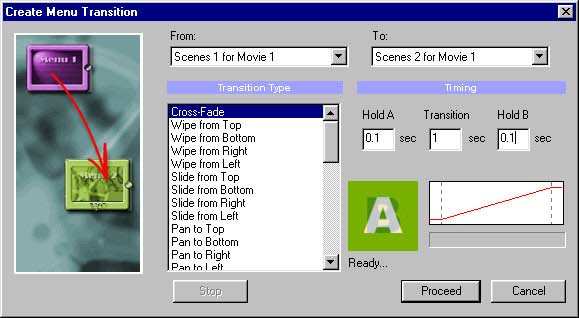
Ensuite il ne vous reste plus qu'à cliquer sur le bouton "Proceed" et DVD-lab crée la transition (un fichier .mpv) que vous sauvegardez et un message vous indique que c'est fait.

Celle-ci apparaît dans la fenêtre "Project"

Il vous reste à faire l'inverse pour le retour du menu "Scenes 2 for Movie 1" au menu "Scenes 1 for Movie 1".
DVd-Lab place de lui-même les liens avec les menus concernés, vous pouvez le vérifier dans la fenêtre "Connections"
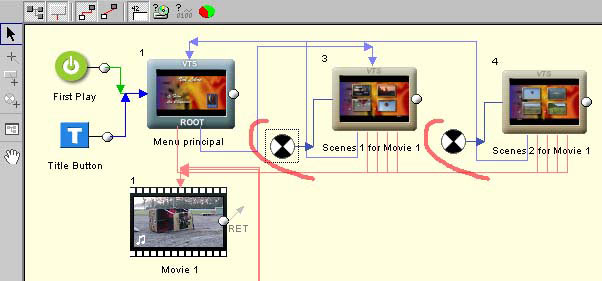
Et voilà c'est terminé, il ne vous reste plus qu'à compiler et graver votre DVD.
2- Créer vos transitions à partir de votre logiciel de montage:
Vous devez tout d'abord sélectionner le premier menu dans la fenêtre de travail puis l'exporter avec la commande "Menu>Export>As PSD" et là vous créez une image au format Photoshop de ce menu.
Vous faites la même chose pour le deuxième menu et il ne vous reste plus qu'à créer dans votre logiciel de montage une séquence de 2 secondes avec la transition de votre choix entre les deux images ainsi créées et vous exportez les séquences an DV AVI par exemple ou, mieux, en non compressé.
Ensuite vous encodez les fichiers obtenus en MPEG2. Vous pouvez bien sûr encoder directement à partir de la time-line de votre logiciel de montage si celui-ci le permet (Première par exemple).
Vous créez ensuite deux menus dans DVD-lab que vous nommez "S1>S2" et "S2>S1"
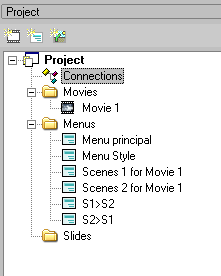
Vous placez dans le menu "S1>S2" la séquence de transition entre le premier et le deuxième menu et dans le menu "S2>S1" la séquence correspondant au passage du deuxième menu vers le premier.
Pourquoi être passer par la création de menus pour ces transitions au lieu de créer deux films (Movies), tout simplement parce que DVD-lab ne permet pas de choisir le menu dans lequel vous allez vous rendre à la fin d'un "Movie".
Maintenant il vous faut créer les liens :
Dans le menu "Scenes 1 for Movie 1" vous liez le bouton "next" (suivant) au menu "S1>S2" et dans le menu "Scenes 2 for Movie 1" vous liez le bouton "previous" (précédent) au menu "S2>S1".
Puis dans la fenêtre "Connections" vous liez le menu "S1>S2" au menu "Scenes 2 for Movie 1" et le menu "S2>S1" au menu "Scenes 1 for Movie 1"
Vous devez obtenir le schéma ci-dessous :
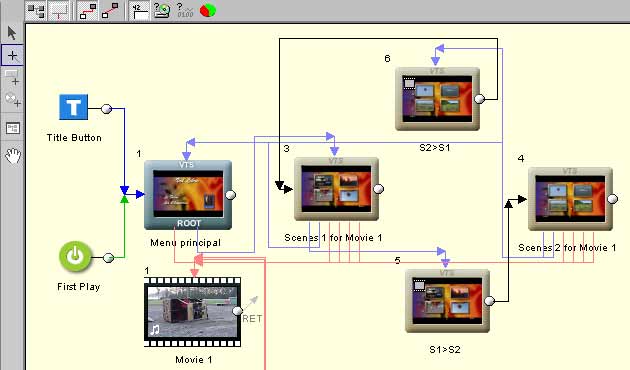
Il ne vous reste plus qu'à compiler et graver votre DVD.
Le tutorial traites de transitions plus élaborées construite sur le principe ci-dessus mais avec des animations crées dans Adobe After Effects.